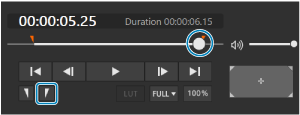Festlegen eines zu exportierenden Segments
Sie können ein Segment des zu exportierenden Videoclips über das unten beschriebene Bedienfeld festlegen.
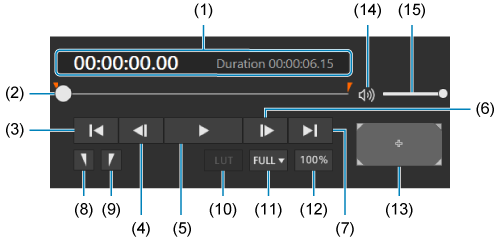
- (1) Timecode und Dauer zwischen Start- und Endposition (In-Punkt und Aus-Punkt)
- (2) Position der Wiedergabe
- (3) (2) zum ersten Bild bewegen
- (4) Ein Bild zurück
- (5) Wiedergabe/Pause
- (6) Ein Bild vorwärts
- (7) (2) zum letzten Bild bewegen
- (8) Angabe der Startposition (In-Punkt) für den exportierten Clip
- (9) Angabe der Endposition (Aus-Punkt) für den exportierten Clip
-
(10) LUT ein/aus
- Zum Aktivieren oder Deaktivieren klicken.
- Wenn diese Funktion aktiviert ist, wird eine für das Anzeigegerät geeignete Gamma- und Farbraum-LUT (Look-up-Tabelle) angewendet.
-
(11) Optionen für die Verarbeitungsauflösung
- Sie können die Bildbearbeitung beschleunigen, indem Sie die Verarbeitungsauflösung reduzieren.
-
(12) 100 % Anzeigeumschaltung
- Zum Aktivieren oder Deaktivieren klicken.
- Wenn diese Funktion deaktiviert ist, wird die Clipanzeige so angepasst, dass sie in den Vorschaubereich passt.
- Wenn diese Funktion aktiviert ist, wird die Clip-Anzeige auf 100 % gesetzt. Bei Clips, die bei einer Anzeige von 100 % über den Vorschaubereich hinausragen, wird ein Teil des Clips vergrößert angezeigt.
- Bei der 100%-Anzeige können Sie den Anzeigebereich durch Ziehen des Vorschaubildes anpassen. (13) zeigt die aktuelle Position des Bildbereichs.
- (13) Leitzahl für den Anzeigebereich
- (14) Stummschalten
-
(15) Lautstärke einstellen
- Ziehen Sie den Schieberegler, um die Lautstärke während der Wiedergabe anzupassen.
-
(2) zur Startposition bewegen.
- Verwenden Sie (4) und (6), um die Position anzupassen.
-
Klicken Sie auf (8).
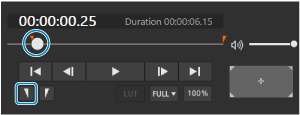
-
(2) zur Endposition bewegen.
-
Klicken Sie auf (9).